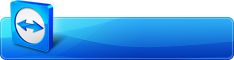![]() こんにちわ
こんにちわ
パソコン快適生活応援団の応援団長です。
メーカー:NEC
機種/型番:VALUESTAR VR500/C(PC-VR500CD)
「古いパソコンの廃棄処分はできませんか」と、問い合わせがあり持ち込みご来店下さいました。お持ち込み頂いたPCは液晶一体型の2005年4月に発売されたWindowsXPのパソコンです。お客様にこのまま処分してもかまいませんか?ハードディスクの中のデータに個人情報は含まれておりませんか?とお尋ねしたところ、個人情報がたくさん入っているので消してもらいたいとの事でした。
通常、ゴミ箱から削除するとデータが消えてなくなってしまいますが、それはあくまでもWindows上で「このデータは削除したよ」というフラグを立てているだけなので、知識を持った人がハードディスクの中を覗くと削除したはずの個人データが全て見れてしまい悪用される危険性もあります。
お客様に上記の危険性等の説明をし、当サービスの完全消去についてお話をさせて頂いたところ、完全消去と廃棄処分までをお願いしますとご依頼下さいました。当店では、完全消去後のデータ消去証明書も発行しておりますが、今回は個人のお客様というのもあって不要とのことでした。
それでは早速作業に入ります。まずはパソコン本体からハードディスクを抜き取る作業です。カバーを2つ外しただけであっという間にハードディスクまでたどり着くことができました。このVR500/CにはWESTERN DIGITAL(ウェスタンデジタル)製のハードディスク250GBが装着されております。
次に取り外したハードディスクを専用の機器を使って消去していきます。ここで使用するのは、プロご用達の「これdo台 Hi-Speed PRO(KD25/35HSPRO)」。普段はハードディスクのクローン用に使っているのですが、消去機能も持ち合わせているスグレモノ。
ところがここで問題発生!、消去開始数秒で液晶パネルにエラーが表示され、しかもハードディスクからの回転音も聞こえてこない、設定を間違ったかなと思い再設定や接続し直したりしてみるが、改善されず。さて、どうしたものかなと悩んだあげく今回は「これdo台」を使っての完全消去を断念。この問題については時間があるときに調査をして分かり次第ブログで紹介します。
【8月26日追記】
これdo台のファームウェア(Ver.2.35.4)を適用することで解消されました
ソフトウェアを使っての完全消去作業に切り替えます。先程取り出したハードディスクを検証用PCに取り付け専用ソフトウェアから起動します。こちらはハードディスク内のパーティションまで確認することができました。消去するディスクを選択後、オプションから「ドライブを消去し、その上にランダムなデータを書き込む」を指定して実行します。只今50%弱、順調に作業が進んでいます。
時間はかかりましたが消去完了しました。試しにこの状態でWindows上からどのように見えているか確認してみました。エクスプローラー上からはディスクすら表示されませんが、コントロールパネル → 管理ツール → ディスクの管理でみるとディスク1があるのが分かります。しかも初期化されていませんと表示がされていました。
検証用PCからハードディスクを取り外し、液晶一体型パソコンと一緒に廃棄処分させて頂き、すべての作業完了となりました。
都城市庄内町のお客様